マニュアル
インボイス制度対応領収書
※ご注意!
インボイス制度に対応した領収書は商品発送完了後、マイページから発行できます。
インボイス制度に対応した領収書が必要な方は【会員登録】の上、お買い物頂きますようお願い致します。
インボイス制度に対応した領収書イメージです。
適格請求書発行事業者登録番号は最下部に記載しています。
税率ごとの消費税率と、消費税額が記載されています。
ダウンロードは30日以内となります。
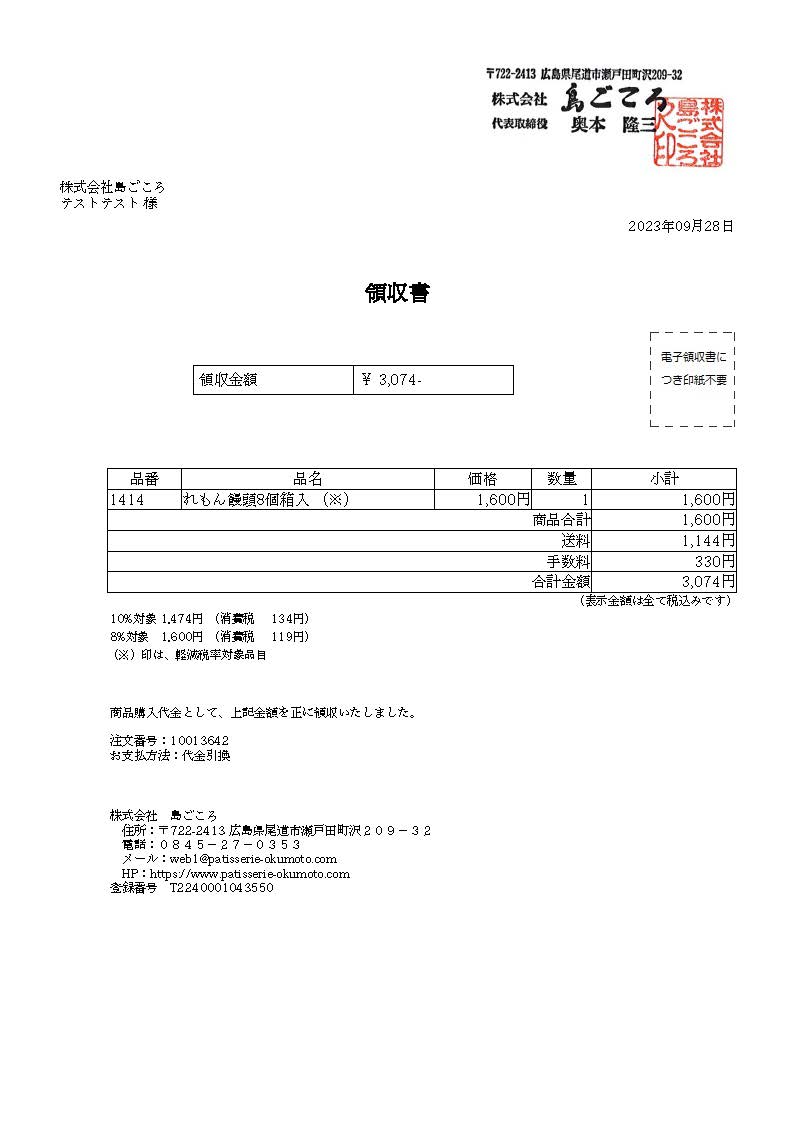
- 2024.02.21
- 15:33
よくある質問
島ごころでよくある質問を以下にまとめました。
お問合せの前にご確認くださいませ。
【お得に買えるレモンケーキ12個入について】
Q1.ネット会員登録でお得に買えるレモンケーキ12個入のチラシを店舗でもらったのですが、どうやったら買えるのですか?商品一覧を探しましたが、見当たりません。
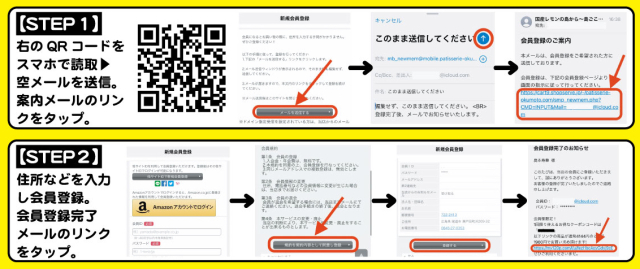
A1.お得なレモンケーキ12個入の商品ページのリンクは、会員登録後に自動送信される、会員登録完了メールに記載しております。
島ごころの商品一覧には掲載しておりません。
チラシの裏面に以下のように説明を掲載しておりますので、ご参考にして頂ければ幸いです。
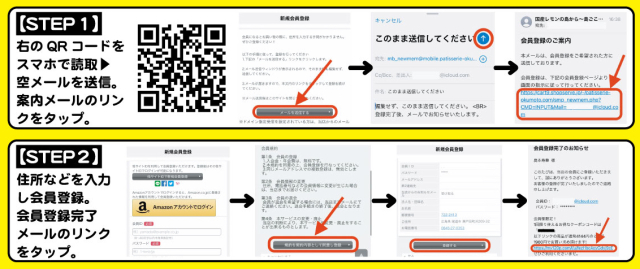
Q2.お得に買えるレモンケーキ12個入の商品ページで価格が4144円と記載されています。1980円で買えるのか、心配です。
A2.ご安心ください。
商品をカートに入れて頂いた後、 カート画面でクーポンコードをご入力して頂くことで、1980円になります。
クーポンコードは会員登録完了メールに記載しておりますので、ご確認くださいませ。
Q3.お得に買えるレモンケーキ12個入を、クーポンコードを入れずに購入してしまいました。一度キャンセルして再度購入したいです。
A3.こちらの商品は1回しか購入できない設定になっており、一度キャンセルしますと、ご購入頂けなくなってしまいます。
そのため、弊社ではこちらの商品の注文処理をする際に、スタッフが手動で1980円に修正しております。
スタッフがご注文確認後に送信する件名「ご注文ありがとうございます【島ごころ】」というメールでご確認ください。
弊社ではご注文確認を毎週月水金の午後に行なっております。
ご注文確認のメールが届くまで、今しばらくお待ちください。
また、Amazonpayでご購入された場合は、金額の修正ができません。
差額分を次回以降にお使い頂けるポイントとして付与致します。
何卒ご了承ください。
【カートがうまく表示されない】
Q4.「お店の設定に変更があったため再度ご購入の手続きをお願いします。」と表示されカートに商品が入れられません。どうしたらよいですか?
A4.この度はご不便をおかけし、大変申し訳ございません。
以下何点かご確認いただけますと幸いでございます。
①ご注文いただく際の端末(iphone、PC等)
②ご注文いただく際のブラウザ(クローム、サファリ等)
システム会社に問い合わせしたところ、端末内でインストールしたアプリで注文すると予期せぬエラーが発生するとのことです。
あらかじめ端末内にありますGoogle chrome等のブラウザでご確認していただけますでしょうか。
島ごころの更新情報をいち早く受け取る方法
【お得な商品がアップされたら、いち早く情報を知りたい!】
そんな方にオススメ!RSS Readerの設定方法を解説します。
- RSSって?
- RSSとは、ウェブサイトの更新情報や更新日などを知らせる機能のことです。
サイトの閲覧者がRSSリーダー、またはRSS対応ブラウザを持っていれば、好きなサイト(RSS対応サイト)をRSSリーダーに登録することで、更新情報をいち早く入手できます。 - どんなRSSリーダーアプリがオススメ?
- Safariなどのブラウザで開きやすい
- アカウント登録などが不要
- …ということでSimple RSS Readerがオススメです。(島ごころとSimple RSS Readerは特に関係ありません。)
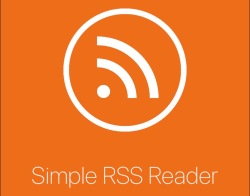
- 以下よりダウンロードできます。

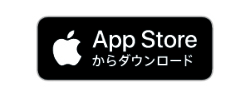
- ここからはiPhoneの表示例です。他のスマホでは表示が違う場合があります。また、アプリはどんどん新しくなるので、iPhoneであっても以下のように表示されない場合もあります。
- 【ここ重要!】アプリをダウンロードして開くと通知を許可するか聞かれるので「許可」をタップ。これをしないと情報が通知されません!
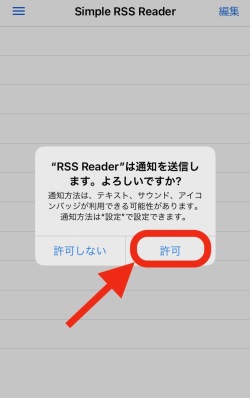
- 左上の「三」をタップ
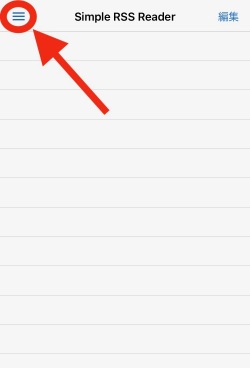
- 「フィード追加」をタップ
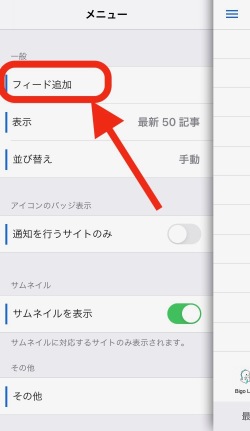
- 以下のURLをコピーして貼り付ける
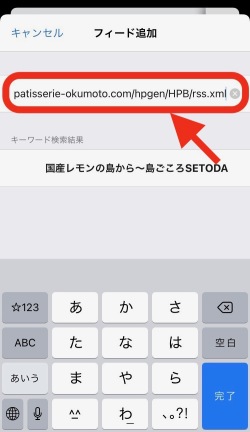
- 「国産レモンの島から〜島ごころSETODA」の表示がでることを確認

- 「完了」をタップ
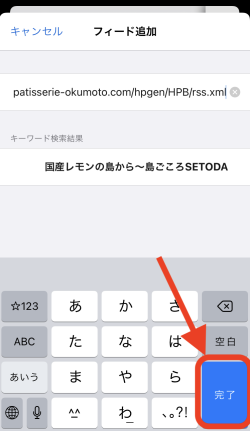
- 「登録」をタップ
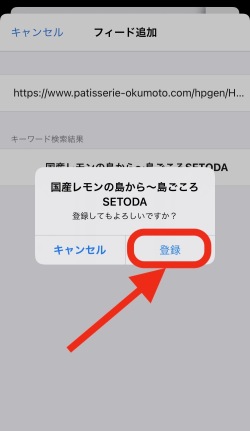
- 「閉じる」をタップ
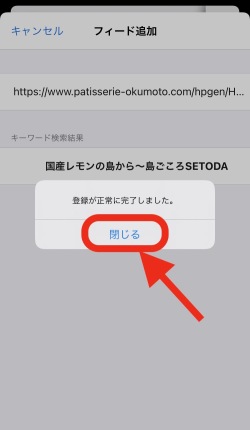
- これで設定は完了です。新商品がアップされたら通知されます。
- 表示を確認してみましょう。以下、表示内容をタップ
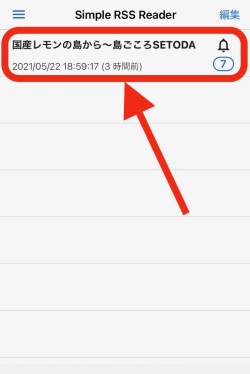
- どれでもいいので表示内容をタップ
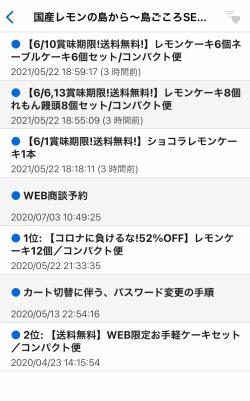
- 最下部の「↑」をタップ
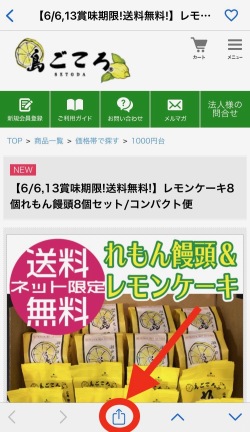
- 「Safariで開く」をタップするといつも使っているブラウザで開くことができます。
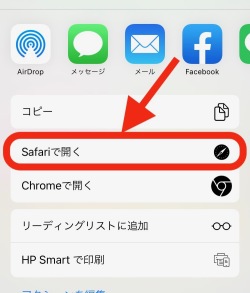
https://www.patisserie-okumoto.com/hpgen/HPB/rss.xml
- 2021.05.22
- 23:27
カート切替に伴う、パスワード変更の手順
会員様のパスワード変更方法を以下にご案内します。
1)以下のURLを押してください。
https://cart9.shopserve.jp/shima556.rn/meminfo.php
2)「パスワード変更のお願い」メールに記載している「会員ID」を入力

3)「パスワード変更のお願い」メールに記載している「パスワード」を入力
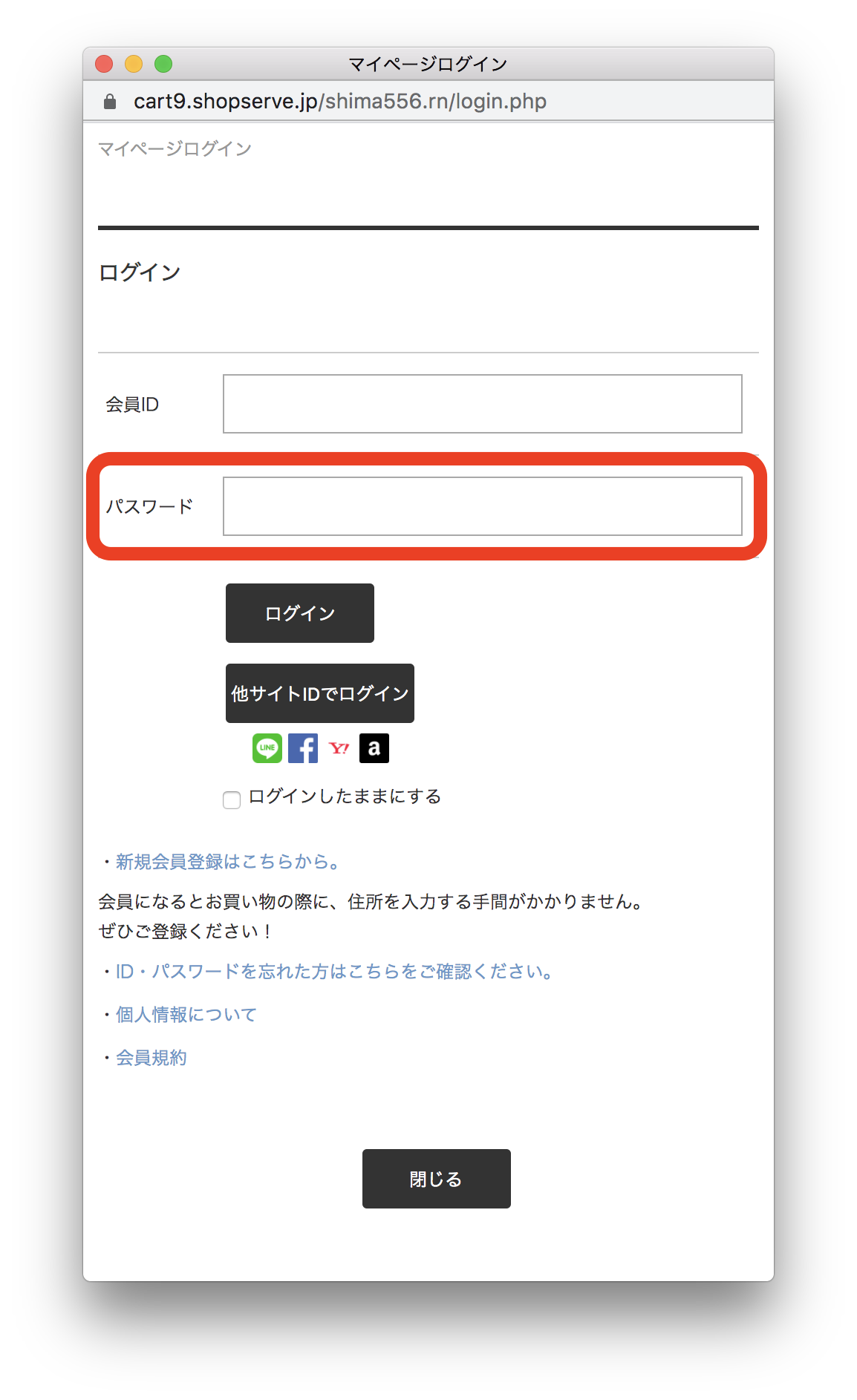
4)「ログイン」を押す

5)一番下まで画面を移動させ、「会員情報の確認・編集」を押す。

6)「パスワードの変更」を押す
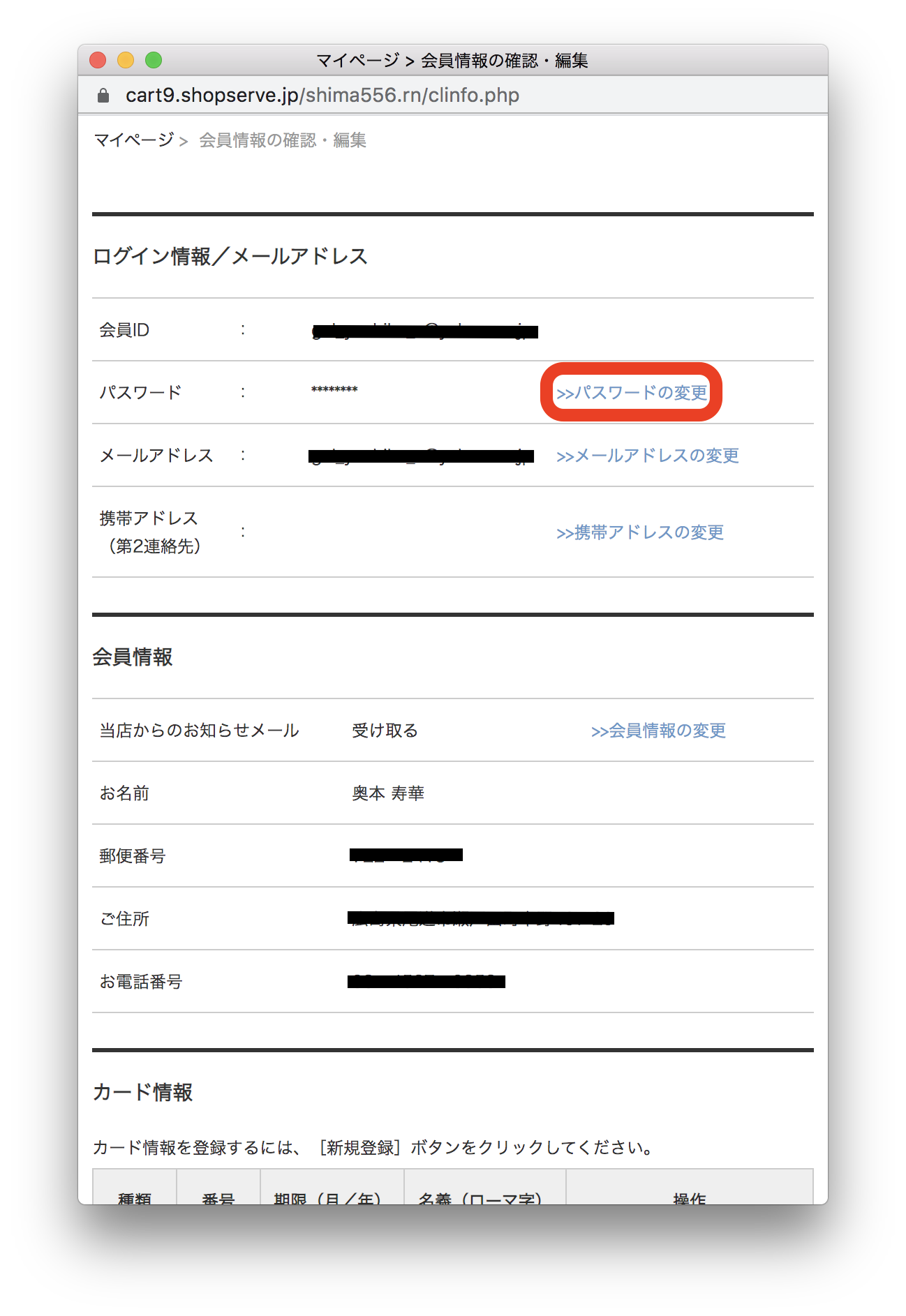
7)現在のパスワードに「パスワード変更のお願い」メールに記載している「パスワード」を入力

8)新しいパスワードを入力(半角英数字・記号を混ぜた8文字以上)

9)「変更する」を押す
 10)「会員情報の確認・編集に戻る」押す
10)「会員情報の確認・編集に戻る」押す

11)基本的なパスワード変更は以上です。
お時間ございましたら、以下手順をオススメします。
「会員情報の変更」より、当店からのお知らせメールを「受け取る」に設定して頂くと、とても嬉しいです。
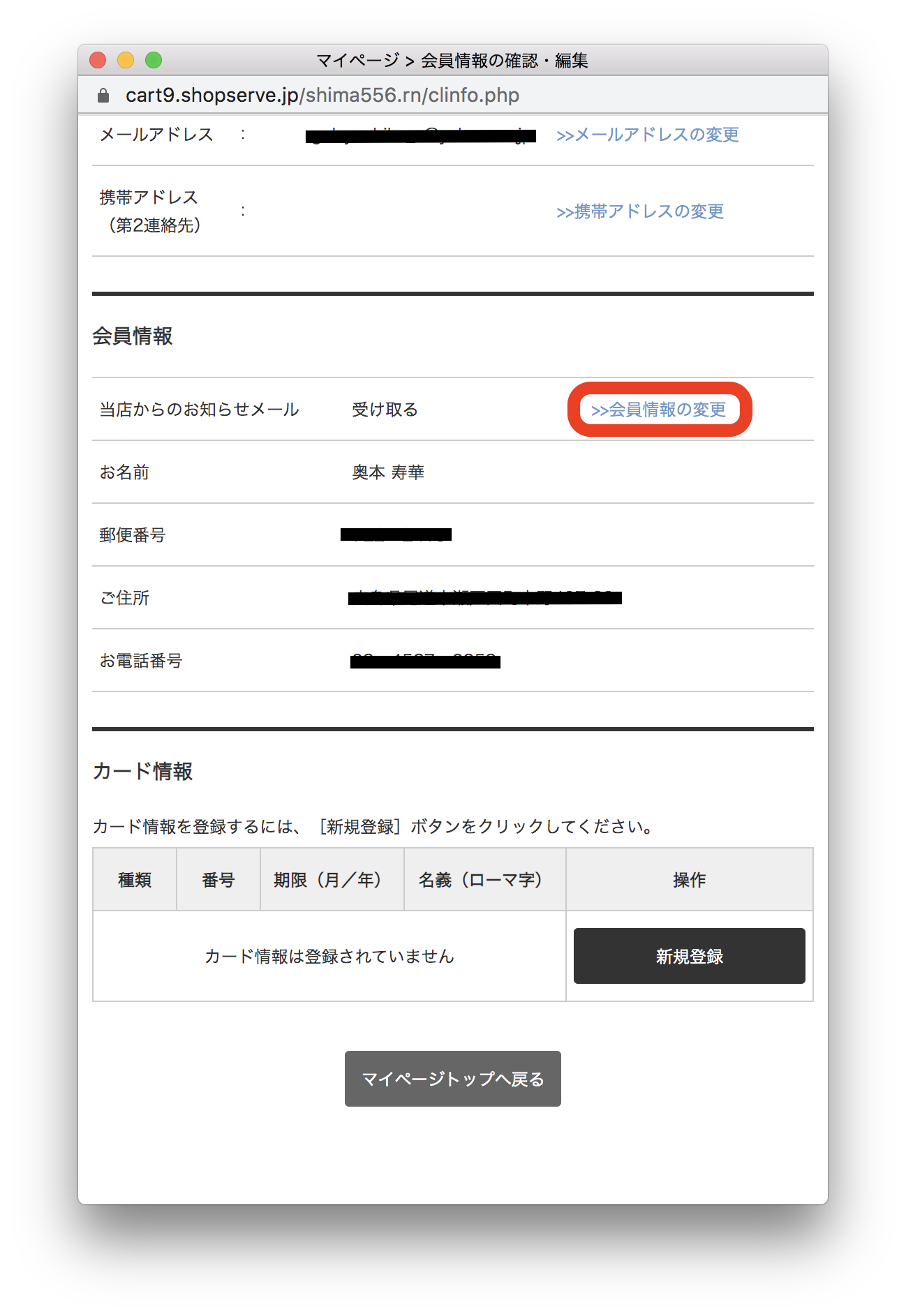
12)カード情報の「新規登録」をクリックし、カード情報を登録しておくと、次回お買い物の際に大変便利です。

13)「マイページトップへ戻る」を押す
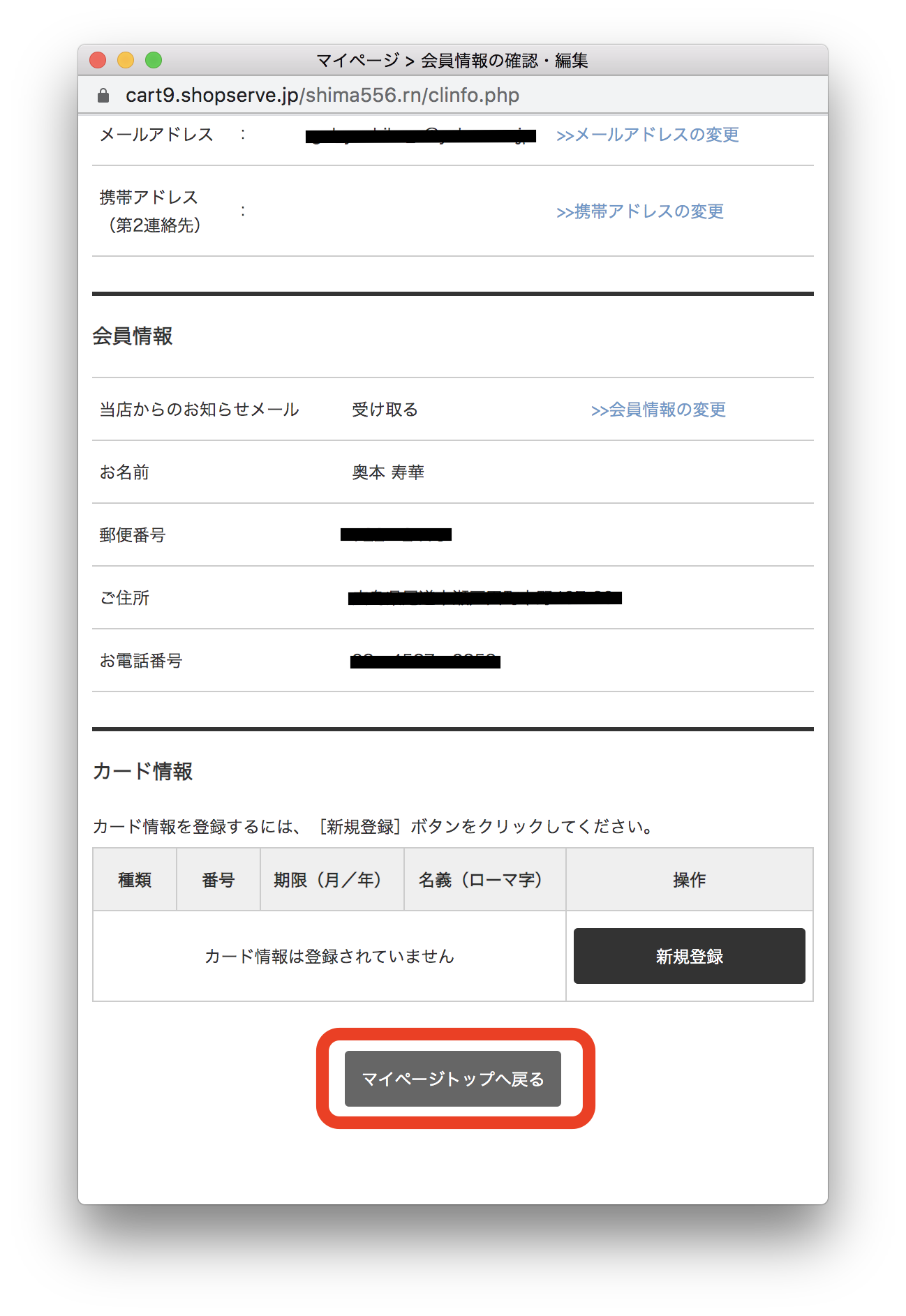
1)以下のURLを押してください。
https://cart9.shopserve.jp/shima556.rn/meminfo.php
2)「パスワード変更のお願い」メールに記載している「会員ID」を入力

3)「パスワード変更のお願い」メールに記載している「パスワード」を入力
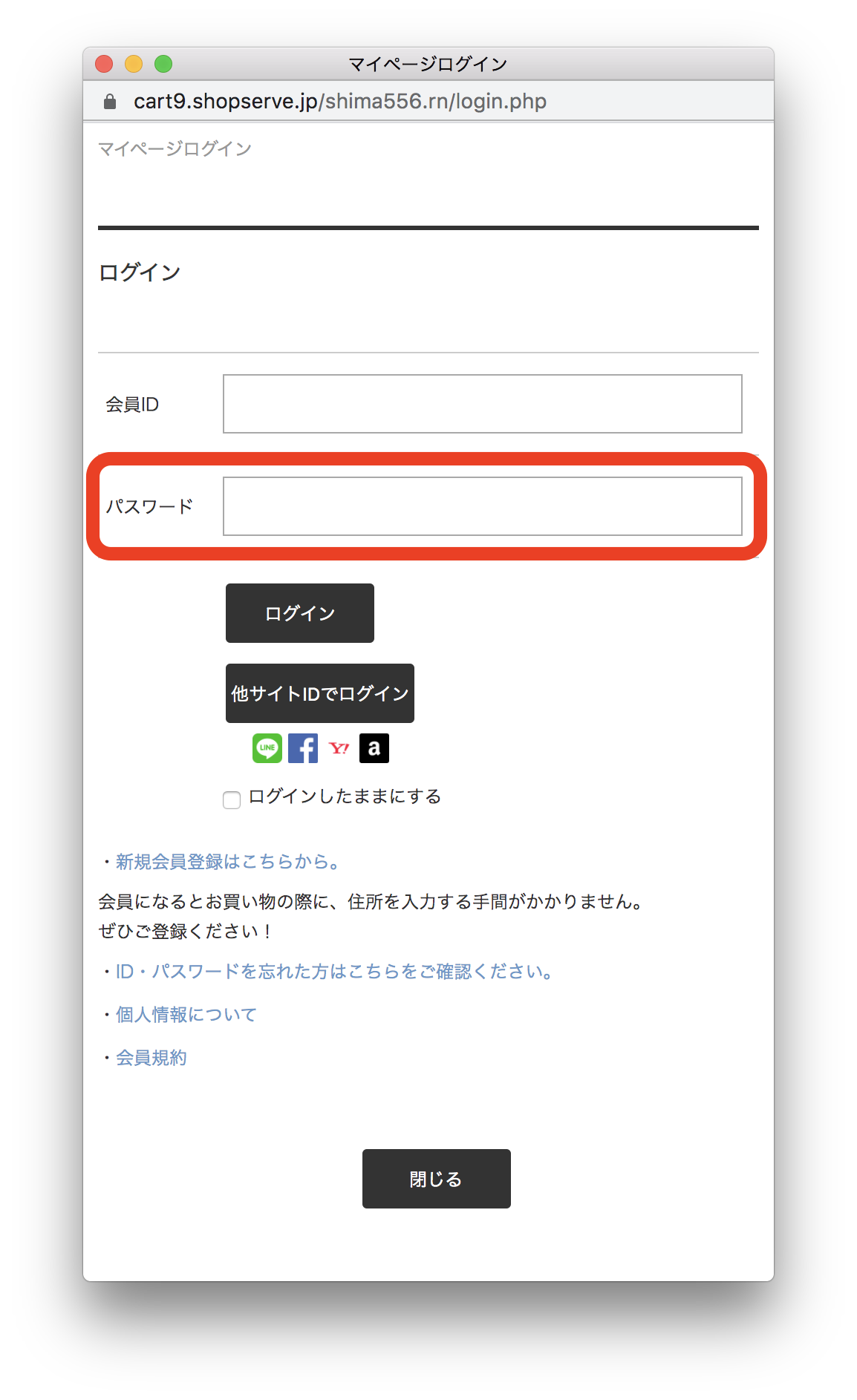
4)「ログイン」を押す

5)一番下まで画面を移動させ、「会員情報の確認・編集」を押す。

6)「パスワードの変更」を押す
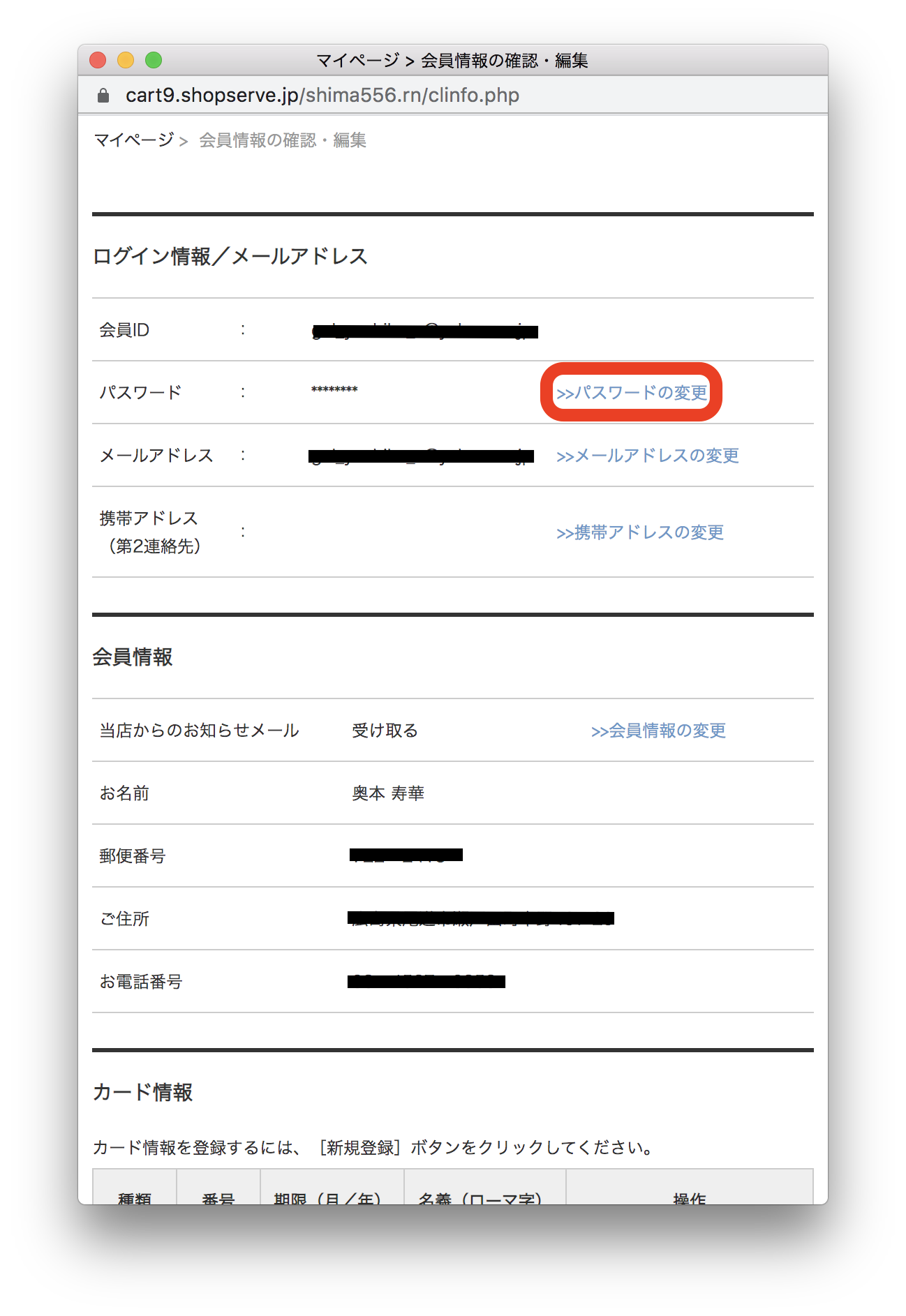
7)現在のパスワードに「パスワード変更のお願い」メールに記載している「パスワード」を入力

8)新しいパスワードを入力(半角英数字・記号を混ぜた8文字以上)

9)「変更する」を押す
 10)「会員情報の確認・編集に戻る」押す
10)「会員情報の確認・編集に戻る」押す
11)基本的なパスワード変更は以上です。
お時間ございましたら、以下手順をオススメします。
「会員情報の変更」より、当店からのお知らせメールを「受け取る」に設定して頂くと、とても嬉しいです。
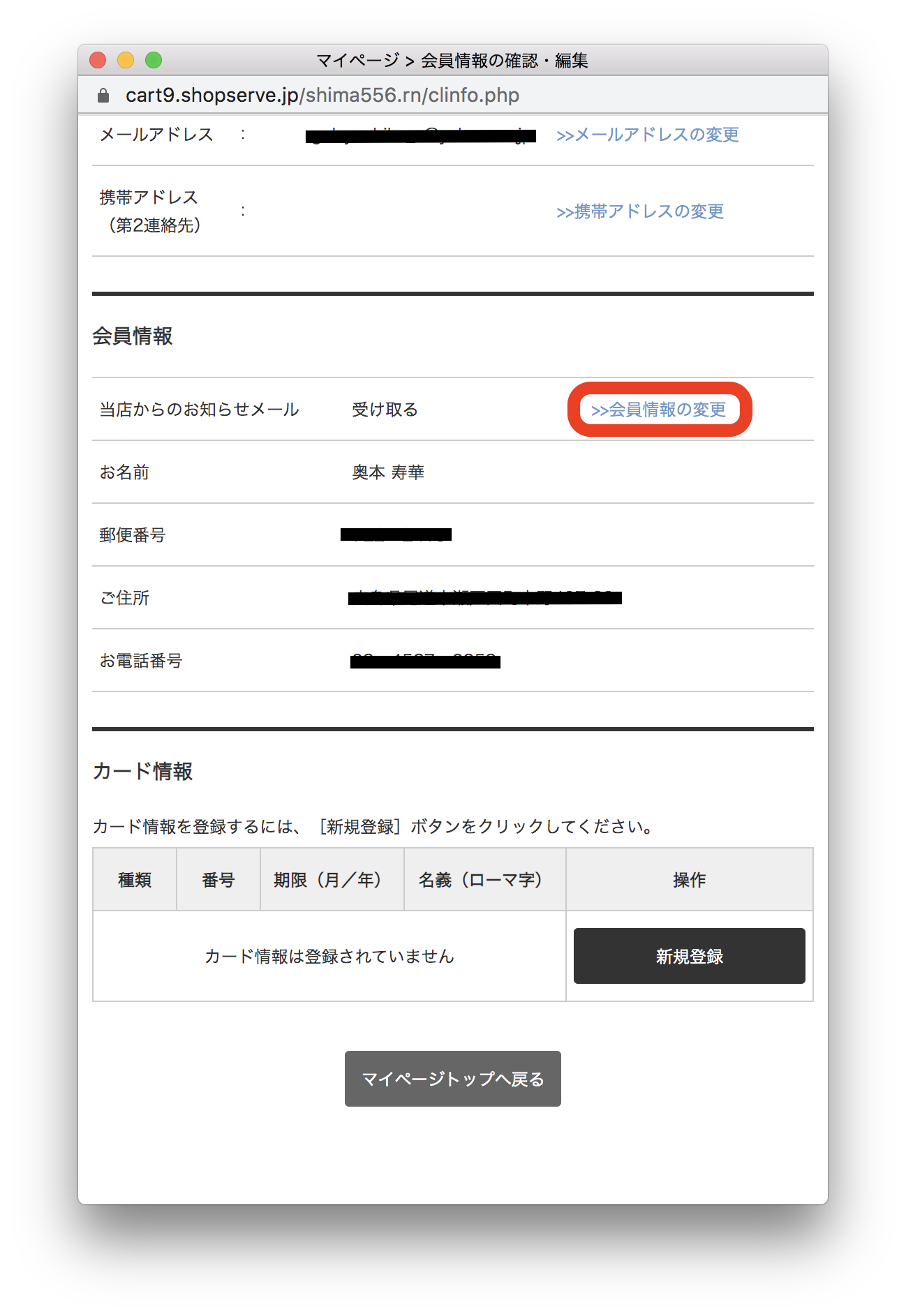
12)カード情報の「新規登録」をクリックし、カード情報を登録しておくと、次回お買い物の際に大変便利です。

13)「マイページトップへ戻る」を押す
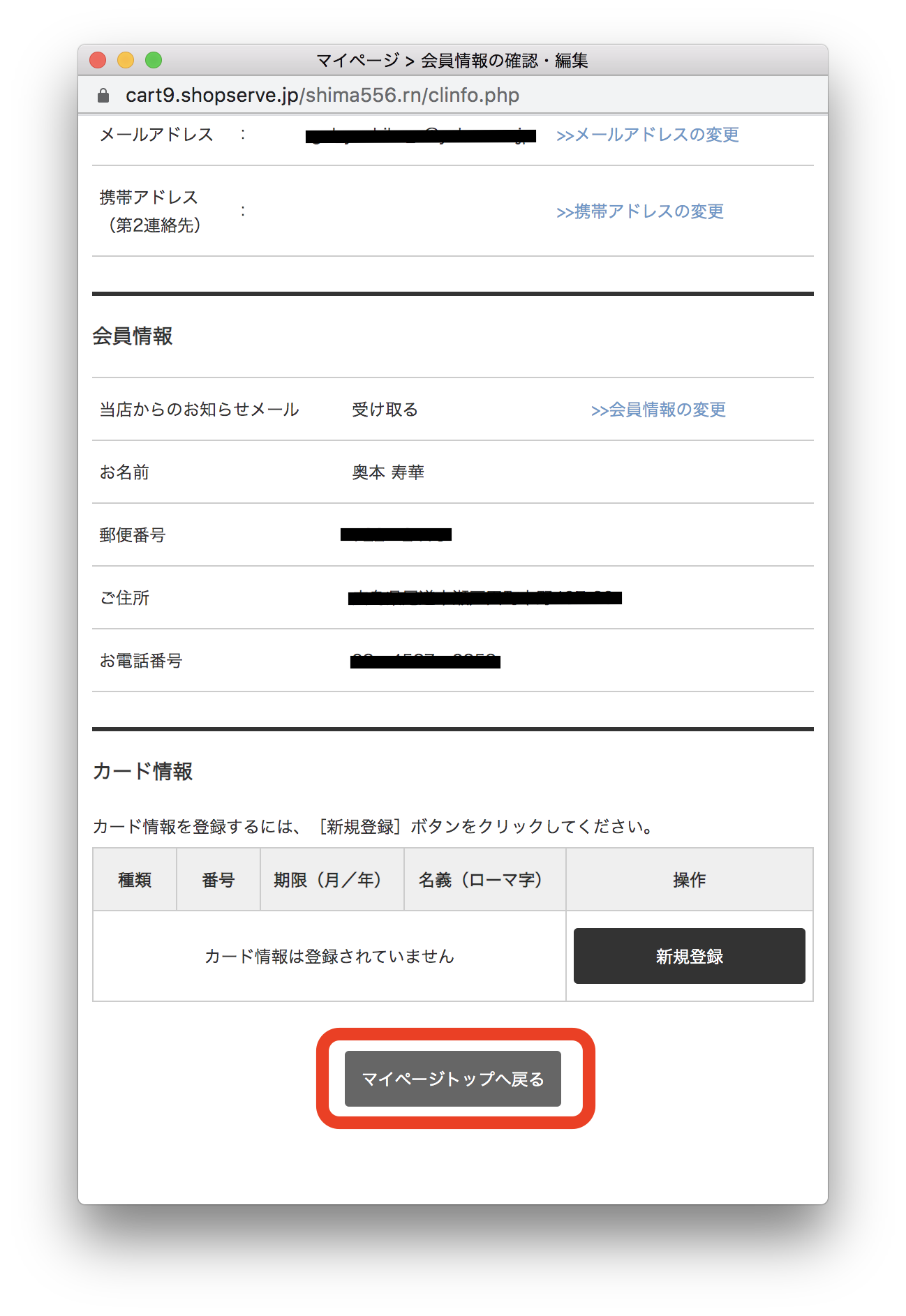
14)「他サイトID連携」を押す

15)以下の画面で、お使いのSNSアカウント等と連携すると、ログインしやすくなります。ぜひ設定してみてください。


15)以下の画面で、お使いのSNSアカウント等と連携すると、ログインしやすくなります。ぜひ設定してみてください。

- 2020.05.13
- 22:54
- コメント (1874)



